Daten sichern und wiederherstellen (Backup und Restore)
Dieser Artikel wurde für Beta-User aktualisiert. Die neue Version für Beta-User finden Sie weiter unten.
Für E-Mails bietet mailbox.org einen automatischen Backup-Service an, der aber nur Kunden des PREMIUM und STANDARD-Tarifs kostenfrei zur Verfügung steht. Sie können E-Mails, Kontaktdaten, Kalender und Aufgaben aber auch bequem aus den mailbox.org-Menüs heraus sichern.
Automatisches E-Mail-Backup bei mailbox.org
mailbox.org erstellt jeden Tag automatisch Backups ihrer E-Mails und bewahrt diese Sicherungen maximal 7 Tage auf. Sie finden dieses Angebot in den Einstellungen von mailbox.org unter: "Einstellungen | mailbox.org | E-Mail-Backup" (Abbildung 1)
Kosten und AGB
Der Backup-Service von mailbox.org steht allen Kunden in den Tarifen PREMIUM und STANDARD kostenfrei zur Verfügung, im LIGHT-Tarif ist er kostenpflichtig. Dieser Service von mailbox.org erfolgt ohne Anspruch des Nutzers auf Existenz, Verfügbarkeit und Fehlerfreiheit (§11 (2) unserer AGB)
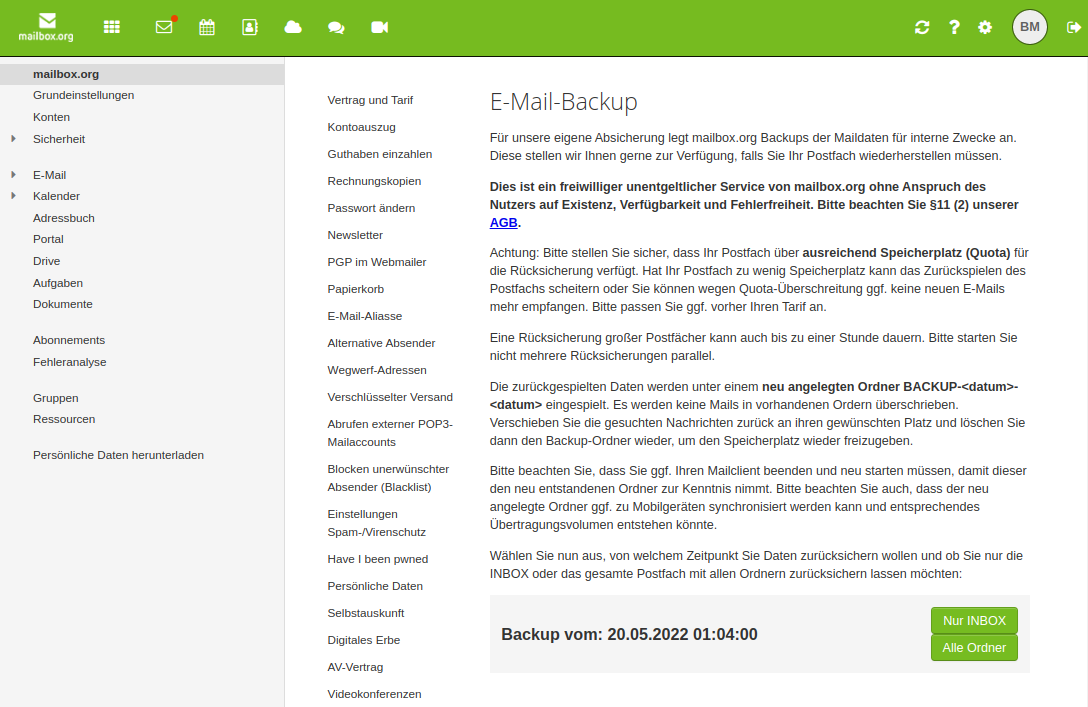 Abbildung 1: Der E-Mail-Backup-Service von mailbox.org
Abbildung 1: Der E-Mail-Backup-Service von mailbox.org
Datensicherung: E-Mail
Der einfachste Weg Ihre Mails selbst zu sichern (also ohne den oben beschriebenen mailbox.org-Service) ist der Export aller einzelnen Mails als .eml-Dateien. Markieren Sie dazu im Posteingang (und dann in den jeweiligen weiteren Ordnern) die zu sichernden Mails und klicken dann oben auf das Kontextmenü "Weitere Aktionen" und dort auf "Als Datei speichern" (Abbildung 2). Ihre Mails werden nun als .zip-Datei auf Ihrem Computer heruntergeladen.
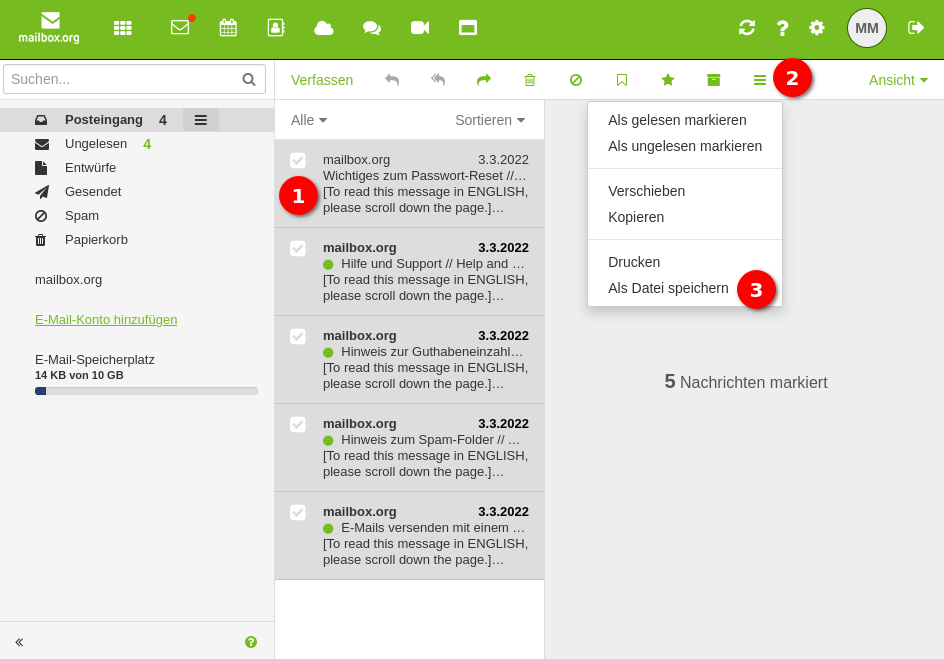
Abbildung 2: Markieren Sie die zu sichernden Mails (1), wählen dann das Kontextmenü (2) aus und klicken auf "Als Datei speichern" (3)
Alle Mails in einem Ordner auswählen und sichern
Sie können auch alle E-Mails in einem Ordner auf einmal markieren, um dann den Export durchzuführen (Abbildung 2). Klicken Sie dazu auf die erste E-Mail im entsprechenden Ordner, um diese zu markieren. Scrollen Sie so dann herunter bis zur letzten E-Mail im Ordner. Wenn die letzte Nachricht sichtbar ist, halten Sie auf der Tastatur die Umschalttaste (Shift) gedrückt und markieren währenddessen die letzte Nachricht durch einen Klick. Nun sind alle Nachrichten grau hinterlegt wie unter (1) und bereit zum Speichern.
Datensicherung Kalender/Aufgaben/Adressbuch
Kalender, Aufgaben und Adressbuch können sie auf die folgende Weise sichern. Möchten Sie beispielsweise einen Kalender sichern, dann öffnen Sie das Kontext-Menü (die drei horizontalen Striche) neben dem gewünschten Kalender und wählen dort den Eintrag "Exportieren" (Abbildung 3). Der komplette Kalender wird nun als .ics-Datei auf Ihrem Computer heruntergeladen.
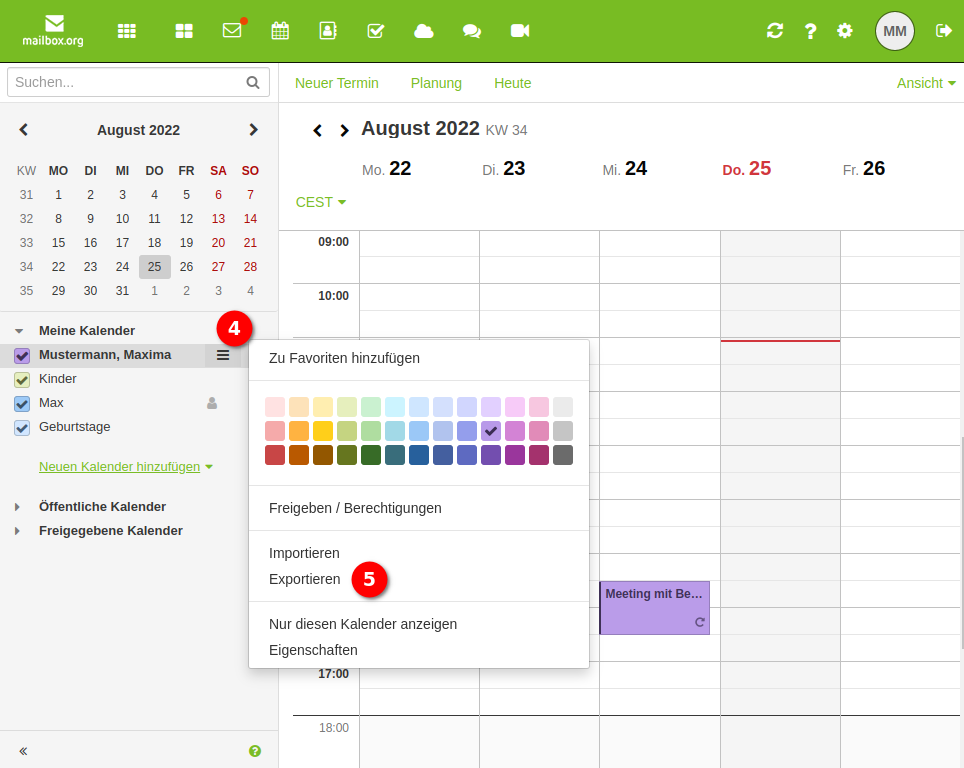
Abbildung 3: Wählen Sie den richtigen Kalender aus und klicken auf das Kontextmenü (4) und dort auf "Exportieren" (5)
Wiederherstellen von E-Mails und Kalender
Auch das Wiederherstellen ("Restore") von E-Mails und anderen Daten macht mailbox.org Ihnen einfach:
- E-Mails im
.eml-Format können Sie einfach via Drag & Drop in den gewünschten Zielordner (z.B. Ihren Posteingang) verschieben. - Kalenderdaten als
.ics-Datei können einfach über die Import-Funktion wieder hochgeladen werden. Wählen Sie dazu den Kalender aus, in dem Sie die Kalenderdaten importieren wollen, klicken neben diesem auf das Kontextmenü und klicken dort auf "Importieren" (Abbildung 4). Nun sind die Kalenderdaten wieder hergestellt. - Für den Import von Kalender, Aufgaben und Kontaktdaten bietet es sich aus Sicherheitsgründen an, einen separaten Ordner anzulegen. Anderenfalls laufen Sie Gefahr, beispielsweise bei der Synchronisation von Clients Daten zu verlieren oder Duplikate von Einträgen zu erzeugen, die alle nur einzeln gelöscht werden können.
Freigaben in mailbox.org
Importieren Sie Kalender, Aufgaben und Kontaktdaten immer in separate, neu angelegte Ordner.
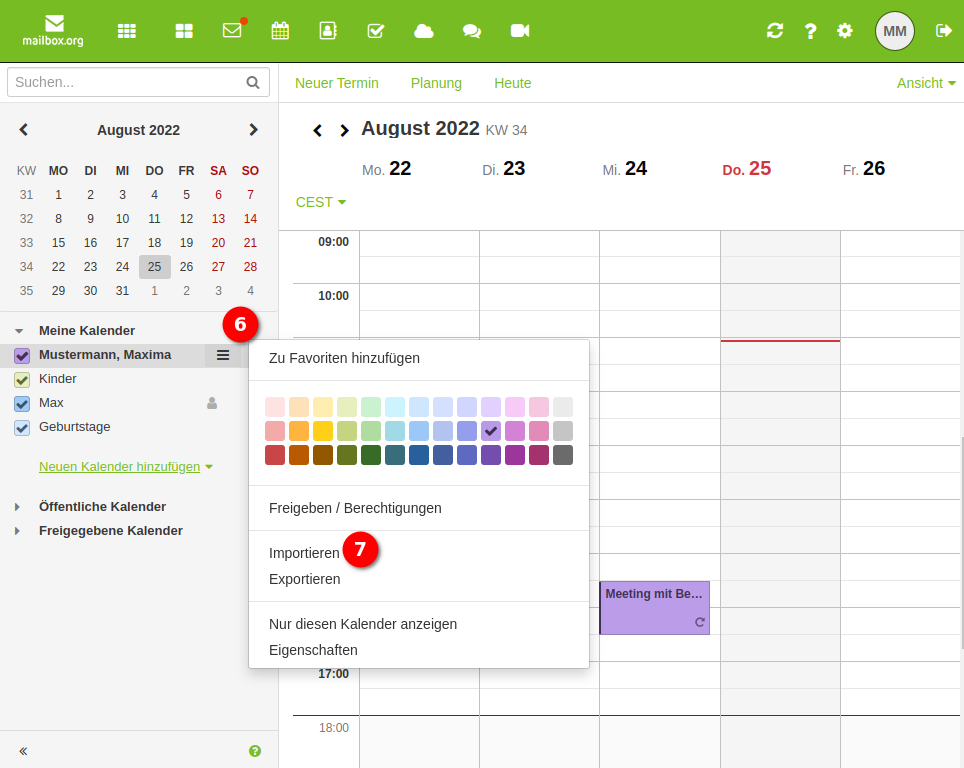 **
**
Abbildung 4: Wählen Sie den richtigen Kalender aus und klicken auf das Kontextmenü (6) und dort auf "Importieren" (7)
Aktualisierter Beta Artikel
Die folgenden Abschnitte dieses Artikels wurden an die aktuelle Beta-Version angepasst. Bitte beachten Sie, dass sich Struktur und Benennung einzelner Menüs oder Funktionen von der bisherigen Version unterscheiden können.
Änderungen beim sichern und wiederherstellen von Daten (Backup und Restore)
Beim sichern und wiederherstellen von Daten, gibt es zwischen der alten und neuen mailbox.org Suite wenig grundlegende Änderungen. Die technische Umsetzung erfolgt weiterhin in mehreren Schritten:
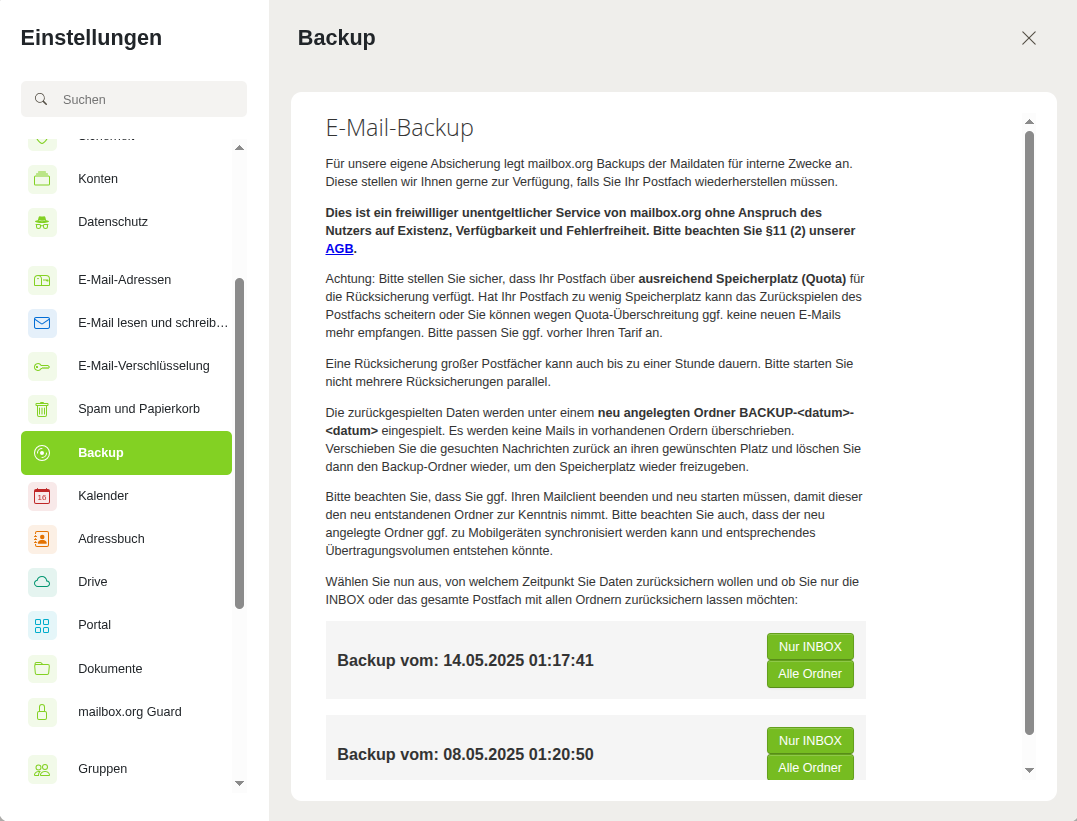
Abbildung 1: Der E-Mail-Backup-Service von mailbox.org.
Automatisches Backup aktivieren
- Melden Sie sich bei mailbox.org an.
- Öffnen Sie oben rechts das Zahnrad-Menü und klicken Sie auf Alle Einstellungen.
- Navigieren Sie zum Bereich E-Mail-Backup.
- Sie können nun das Backup der letzten 7 Tage herunterladen.
Einzelne E-Mails manuell sichern
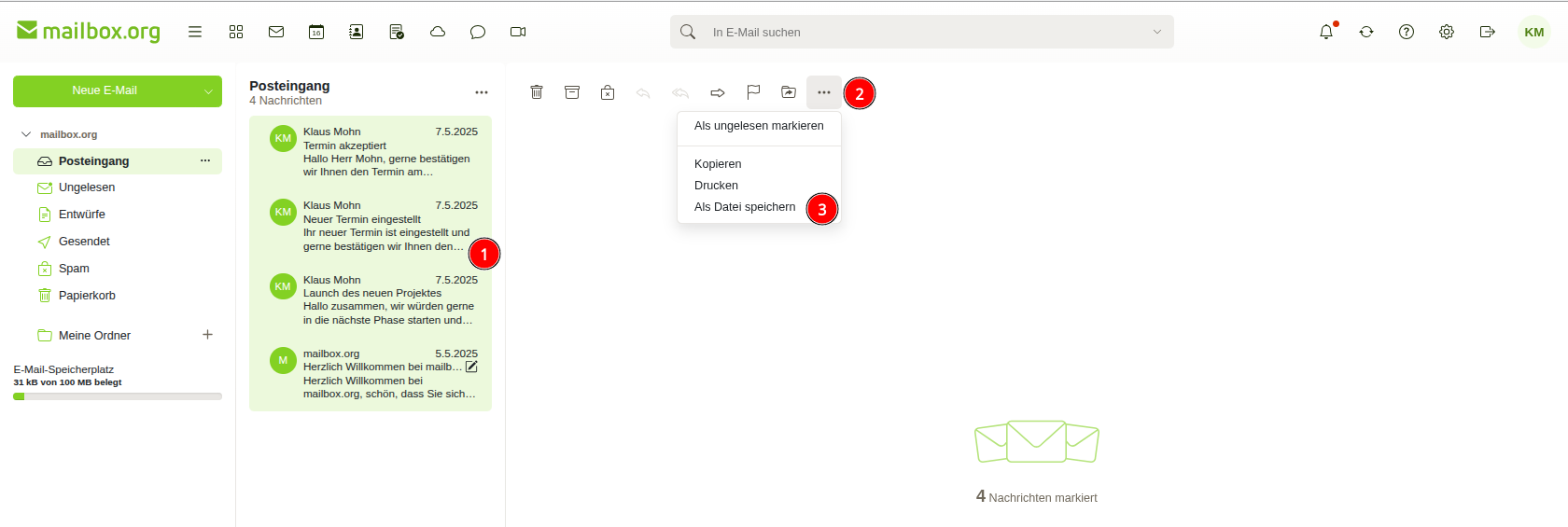
Abbildung 2: Markieren Sie die zu sichernden Mails, wählen Sie dann das Kontextmenü aus und klicken nun auf "Als Datei speichern"
- Öffnen Sie den Bereich E-Mail.
- Markieren Sie die gewünschten E-Mails, die Sie gerne exportieren möchten.
- Klicken Sie auf das Drei-Punkte-Menü Weitere Aktionen.
- Klicken Sie nun abschließend auf Als Datei speichern.
Hinweis: Die E-Mails werden als ZIP-Datei mit EML-Dateien heruntergeladen.
Kalender exportieren
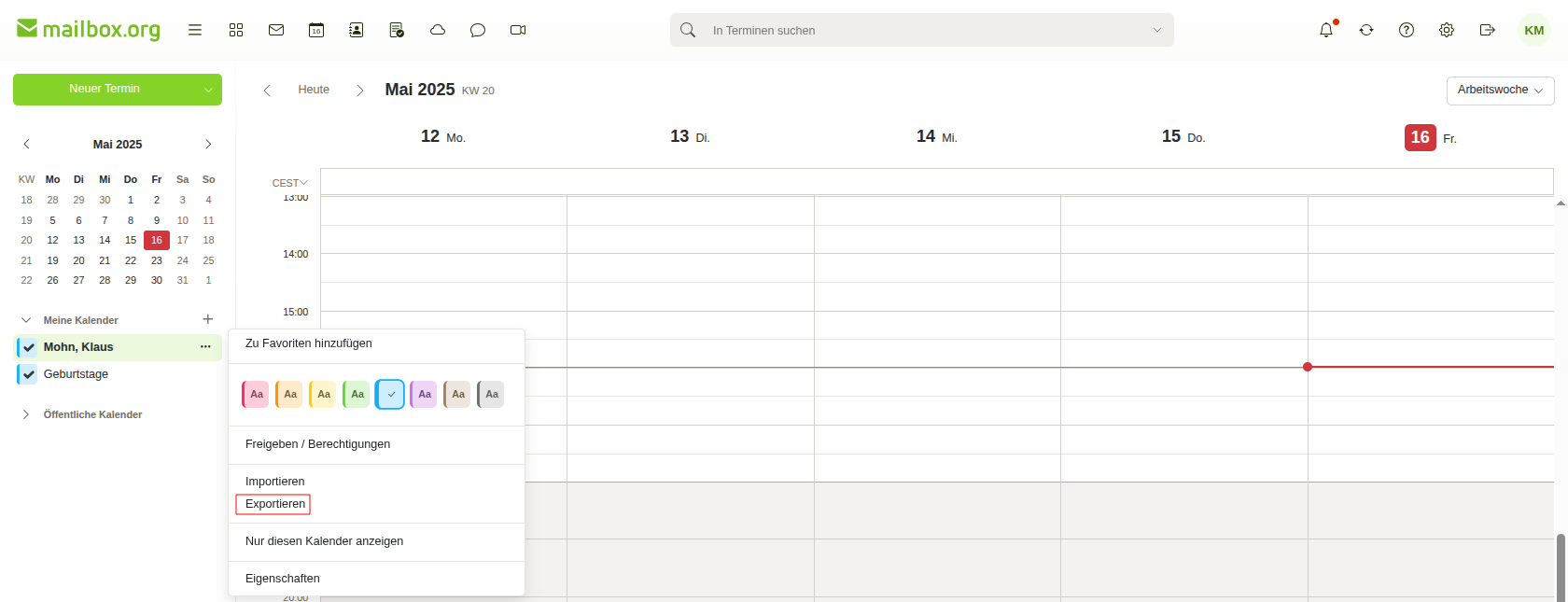
Abbildung 3: Wählen Sie den richtigen Kalender aus und klicken Sie auf das Kontextmenü, abschließend auf "Exportieren"
- Wechseln Sie in den Bereich „Kalender“.
- Öffnen Sie das Drei-Punkte-Menü neben dem gewünschten Kalender.
- Klicken Sie nun auf Exportieren.
- Eine ICS-Datei wird erstellt und heruntergeladen.
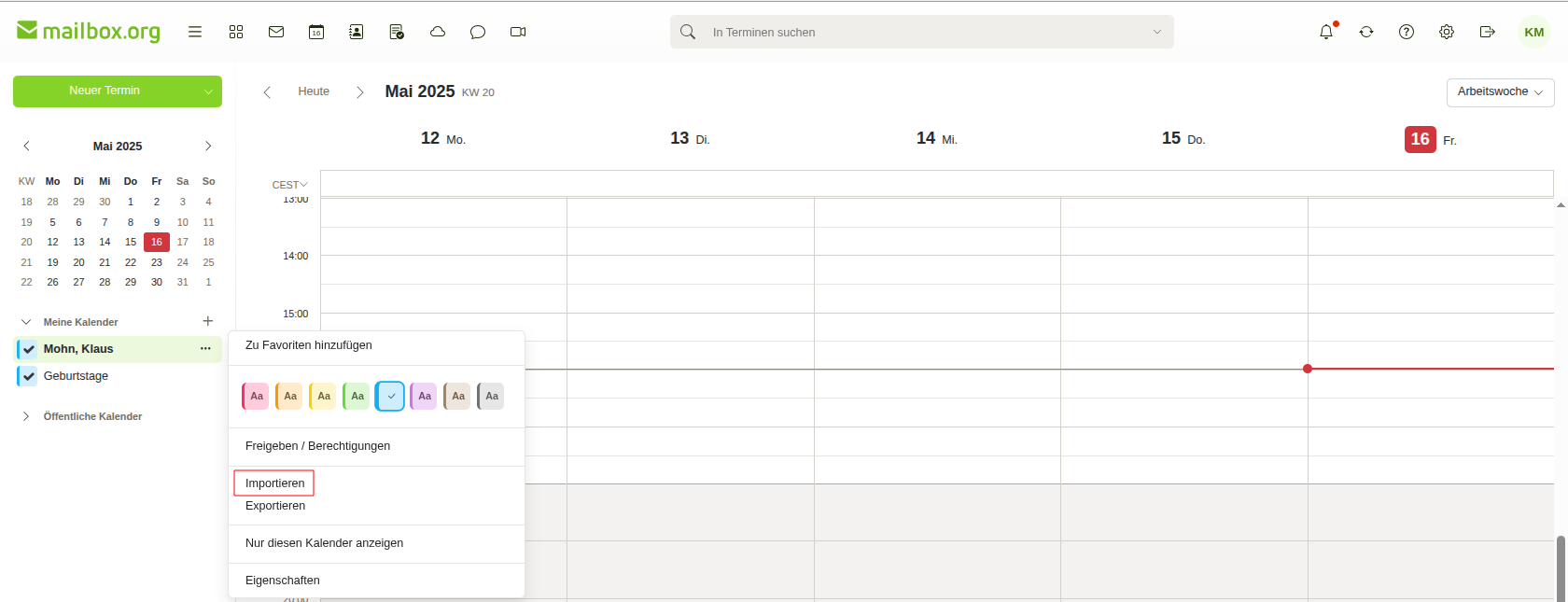
Abbildung 4: Wählen Sie den richtigen Kalender aus und klicken Sie auf das Kontextmenü, abschließend auf "Importieren"
- Wechseln Sie in den Bereich „Kalender“.
- Öffnen Sie in das Drei-Punkte-Menü neben dem gewünschten Kalender.
- Klicken Sie nun auf Importieren.
- Eine ICS-Datei wird erstellt und heruntergeladen.
Unterschiede mailbox.org Suite nach dem Update
- Die Benutzeroberfläche in der neuen mailbox.org Suite ist modernisiert und optisch überarbeitet.
- Der Ablauf zum Daten sichern und wiederherstellen ist jedoch technisch identisch.